Openwrt LEDE是比较出名的软路由系统。LEDE和OpenWRT合并后,并继承原来OpenWRT的开发目标。2018年1月LEDE和OpenWRT正式宣布合并,合并后的项目使用OpenWrt的名字、LEDE的源代码。
通常情况下Openwrt LEDE软路由系统一般可以在硬件上安装,其实虚拟机也可以安装使用的,今天介绍电脑VMWare虚拟机安装Openwrt LEDE软路由系统,保姆级详细教程,让小白也可以用上软路由。文章源自合一学院-https://unvmax.com/vmware%e8%99%9a%e6%8b%9f%e6%9c%ba%e5%ae%89%e8%a3%85openwrt-lede%e8%bd%af%e8%b7%af%e7%94%b1%e7%b3%bb%e7%bb%9f.html
安装准备工作
1.安装VMWare WorkStation 15 Pro
安装教程→VMware Workstation Pro v15 中文版下载安装教程文章源自合一学院-https://unvmax.com/vmware%e8%99%9a%e6%8b%9f%e6%9c%ba%e5%ae%89%e8%a3%85openwrt-lede%e8%bd%af%e8%b7%af%e7%94%b1%e7%b3%bb%e7%bb%9f.html
2.下载Openwrt koolshare VMWare镜像
安装教程→Openwrt koolshare VMWare镜像下载文章源自合一学院-https://unvmax.com/vmware%e8%99%9a%e6%8b%9f%e6%9c%ba%e5%ae%89%e8%a3%85openwrt-lede%e8%bd%af%e8%b7%af%e7%94%b1%e7%b3%bb%e7%bb%9f.html
二、开始安装操作
1.创建虚拟机
打开VMWare,点击创建新的虚拟机,选择【自定义】文章源自合一学院-https://unvmax.com/vmware%e8%99%9a%e6%8b%9f%e6%9c%ba%e5%ae%89%e8%a3%85openwrt-lede%e8%bd%af%e8%b7%af%e7%94%b1%e7%b3%bb%e7%bb%9f.html

硬件兼容性选择【Workstation15.x】,如果版本是15以下的, 就选择你能用的最高级的版本, 但我不确定可行(12.x是可行) 硬件兼容性文章源自合一学院-https://unvmax.com/vmware%e8%99%9a%e6%8b%9f%e6%9c%ba%e5%ae%89%e8%a3%85openwrt-lede%e8%bd%af%e8%b7%af%e7%94%b1%e7%b3%bb%e7%bb%9f.html

选择稍后安装操作系统文章源自合一学院-https://unvmax.com/vmware%e8%99%9a%e6%8b%9f%e6%9c%ba%e5%ae%89%e8%a3%85openwrt-lede%e8%bd%af%e8%b7%af%e7%94%b1%e7%b3%bb%e7%bb%9f.html

操作系统类型选择【Linux】版本选择【其他Linux 3.x内核】文章源自合一学院-https://unvmax.com/vmware%e8%99%9a%e6%8b%9f%e6%9c%ba%e5%ae%89%e8%a3%85openwrt-lede%e8%bd%af%e8%b7%af%e7%94%b1%e7%b3%bb%e7%bb%9f.html

虚拟机名称与存放位置就自定义啦......文章源自合一学院-https://unvmax.com/vmware%e8%99%9a%e6%8b%9f%e6%9c%ba%e5%ae%89%e8%a3%85openwrt-lede%e8%bd%af%e8%b7%af%e7%94%b1%e7%b3%bb%e7%bb%9f.html

2.配置虚拟机
内核数量选择一个就够用了文章源自合一学院-https://unvmax.com/vmware%e8%99%9a%e6%8b%9f%e6%9c%ba%e5%ae%89%e8%a3%85openwrt-lede%e8%bd%af%e8%b7%af%e7%94%b1%e7%b3%bb%e7%bb%9f.html

内存大小要求1G以上,我这里选择2G文章源自合一学院-https://unvmax.com/vmware%e8%99%9a%e6%8b%9f%e6%9c%ba%e5%ae%89%e8%a3%85openwrt-lede%e8%bd%af%e8%b7%af%e7%94%b1%e7%b3%bb%e7%bb%9f.html

网络模式设置为【桥接模式】

SCSI控制器选择【LSI Logic】, 磁盘类型选择【SCSI】


磁盘选择【使用现有磁盘】,直接把我们下载好的Openwrt koolshare的vmdk文件导入进来



如果弹出格式转换,就选择【保持现有格式】



最后点击完成,虚拟机就创建完成啦

三、配置Openwrt LEDE软路由系统
1.开启Openwrt LEDE软路由系统虚拟机
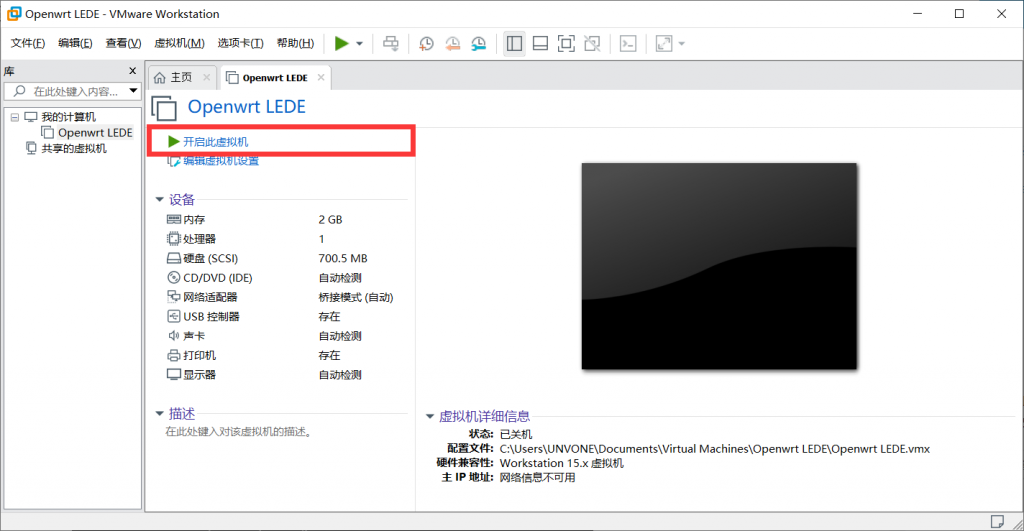
开启过程,在这里等待开启完毕即可,需要按一下【Enter】键,你会看到这样的界面

2.配置网络
输入命令,设置软路由IP地址
vi /etc/config/network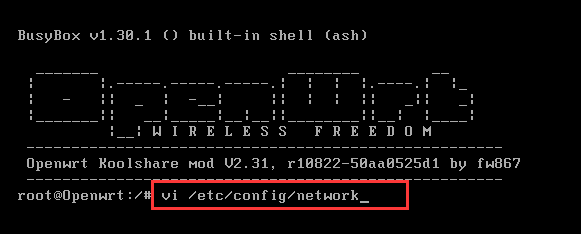
这里需要注意的是, 如果你是Linux小白,你要进行修改的话,要按一下你键盘上的insert按钮(或者按i键),才可以进行修改......
按【Esc】键,再按【Shift+:】,输入 wq 退出并保存

然后重启软路由系统,输入reboot,等待重启

3.进入软路由系统后台
重启完毕后,你就可以在浏览器访问啦,输入你设置的IP地址,就可以进入
初始密码:koolshare

后台界面

4.其他问题
4.1系统不能更新&不能安装插件
重要的一个问题,就是有人会无法更新酷软中心或不能更新系统,就是因为没有设置DNS
点击【网络】,选择【接口】选项,点击那个绿色的LAN口点击编辑

设置DNS
添加两个DNS 【114.114.114.114 】 【223.5.5.5】


4.2安装不了某些离线插件
SSH运行一下这个命令就可以了。
sed -i 's/\tdetect_package/\t# detect_package/g' /koolshare/scripts/ks_tar_install.sh四、电脑连接Openwrt LEDE软路由系统上网
在电脑上做如下设置,就可以通过Openwrt LEDE软路由系统上网。

看下效果,可以上网:?


1F
远程软件